- Resumen :
- ¿Cómo arreglar el error de actualización de Windows 10 0x800706BE?
- Método 1: reinstalar el dispositivo problemático
- Método 2: Ejecutar el solucionador de problemas de Windows Update
- Método 3: Restablecer los componentes de Windows Update
- Método 4: Repare los archivos de sistema dañados
- Método 5: Restaurar Windows a un punto de restauración
- Bottom Line
Resumen :

Es posible que te encuentres con el error 0x800706BE de Windows Update al instalar actualizaciones en Windows. Para solucionar este molesto problema, puede leer este post ofrecido por MiniTool Solution. Le proporcionará 5 soluciones viables. Pruebe estas soluciones y lo más probable es que no obtenga el error 0x800706BE de nuevo.
Cuando intenta instalar actualizaciones en Windows 10/8/8.1/7 u otras versiones del sistema operativo Windows, puede obtener el error 0x800706BE. Este código de error está relacionado con la actualización acumulativa de Windows 10 para el sistema basado en x64.
Entonces, ¿cómo solucionar este molesto problema? En este momento, puede consultar los siguientes métodos.
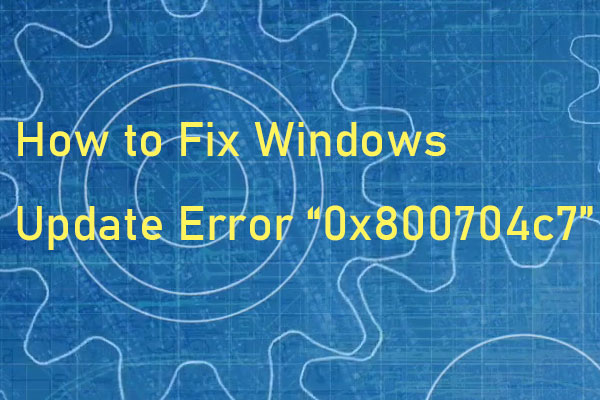
A veces, cuando intenta actualizar su sistema, se produce el código de error 0x800704c7. Este post proporciona métodos útiles para que usted pueda arreglar el código de error.
¿Cómo arreglar el error de actualización de Windows 10 0x800706BE?
Método 1: reinstalar el dispositivo problemático
«El error 0x800706BE de actualización de Windows 10» puede ser provocado por los dispositivos instalados incorrectamente. Por lo tanto, puede intentar arreglar el dispositivo problemático primero.
Paso1: Haga clic con el botón derecho en el menú Inicio y luego seleccione Administrador de dispositivos para abrirlo.
Paso 2: Ahora, encuentre el dispositivo lleno de errores. Haga clic con el botón derecho en el dispositivo problemático y elija la opción Desinstalar dispositivo.

Paso 3: Reinicie su ordenador.
Después de eso, necesita instalar las últimas actualizaciones después de la instalación.
Paso 1: Abra el Administrador de dispositivos y busque el dispositivo defectuoso.
Paso 2: Haga clic con el botón derecho y seleccione Actualizar controlador.
Paso 3: A continuación, elija Buscar automáticamente para actualizar el software del controlador.
Paso 4: Por último, reinicie el sistema.
Ahora, el error 0x800706BE debería estar solucionado y tu sistema debería funcionar con normalidad.

Si te encuentras con el código de error 0x800703f1 durante el proceso de actualización de Windows 10 y no sabes qué hacer, entonces puedes encontrar soluciones en este post.
Método 2: Ejecutar el solucionador de problemas de Windows Update
Ejecutar el solucionador de problemas de Windows Update es un método famoso para solucionar los problemas relacionados con Windows Update. Por lo tanto, puede probarlo ahora. Aquí es cómo ejecutar y utilizar el Solucionador de problemas de Windows Update.
Paso 1: Escriba Solucionar problemas en la barra de búsqueda y haga clic en Solucionar problemas de configuración.
Paso 2: En el lado derecho, navegue hasta Windows Update. Haga clic en él y haga clic en Ejecutar el solucionador de problemas.

Paso 3: A continuación, el solucionador de problemas comenzará a detectar los problemas asociados a Windows Update. Si se encuentra algún problema, lo solucionará automáticamente.
Paso 4: Por último, reinicie el equipo.
Ahora, intente instalar la actualización una vez más y no obtendrá el error 0x800706BE.
Método 3: Restablecer los componentes de Windows Update
También puede intentar restablecer los componentes de Windows Update. De esta manera, todos los componentes de actualización se restablecerá y se le permite instalar la actualización de Windows fresco. Aquí están los pasos completos para restablecer los componentes de Windows Update.
Paso 1: Escriba cmd en la barra de búsqueda, navegue a Símbolo del sistema y elija Ejecutar como administrador.
Paso 2: Ahora, usted necesita para detener algunos servicios de actualización: BITS, Criptográfico, Instalador MSI y Servicios de Actualización de Windows. Para ello, escriba los siguientes comandos uno a uno y pulse Enter después de cada uno:
net stop wuauserv
net stop cryptSvc
net stop bits
net stop msiserver
Paso 3: Ahora, cambie el nombre de la carpeta SoftwareDistribution y de la carpeta Catroot2. Escriba los siguientes comandos uno por uno y pulse Intro después de cada uno:
ren C:\Windows\SoftwareDistribution SoftwareDistribution.old
ren C:\Windows\System32\catroot2 Catroot2.old
Paso 4: Inicie de nuevo los servicios BIST, Cryptographic, MSI Installer y Windows Update. Escriba los siguientes comandos uno por uno y pulse Enter después de cada uno:
net start wuauserv
net start cryptSvc
net start bits
net start msiserver
Paso 5: Cierre el Símbolo del sistema.
Ahora, intente instalar la actualización una vez más y el error 0x800706BE debería estar resuelto.
Método 4: Repare los archivos de sistema dañados
Los archivos de sistema dañados también son la causa potencial del error 0x800706BE. Por lo tanto, es necesario reparar los archivos del sistema dañados para solucionar este error. Para ello, debe ejecutar los análisis DISM y System File Checker (SFC).
Paso 1: Escriba cmd en la barra de búsqueda, navegue hasta Símbolo del sistema y seleccione Ejecutar como administrador.
Paso 2: Ahora, escriba este comando y pulse Intro para ejecutar un análisis DISM: DISM.exe /Online /Cleanup-image /Restorehealth.
Paso 3: Escriba este comando y presione Enter para ejecutar el escaneo SFC: sfc /scannow.
Este comando escaneará todo su sistema. Una vez completado el proceso, reinicie su ordenador. A continuación, compruebe si el error 0x800706BE se ha solucionado.
Método 5: Restaurar Windows a un punto de restauración
Si ha creado un punto de restauración del sistema con antelación, puede intentar realizar una restauración del sistema para solucionar este error. Siga los pasos que se indican a continuación para restaurar Windows en un punto de restauración.
Paso 1: Escriba Restaurar en la barra de búsqueda y haga clic en Crear un punto de restauración para abrir la ventana de propiedades del sistema.
Paso 2: Vaya a la ficha Protección del sistema y haga clic en Restaurar sistema….

Paso 3: Haga clic en Siguiente para continuar.
Paso 4: Elija un punto de restauración del sistema que haya creado antes de que se produjera el problema en su ordenador y haga clic en Siguiente.
Paso 5: Confirme su punto de restauración y haga clic en Finalizar para comenzar.
Paso 6: Ahora espere hasta que el proceso termine.
Ahora, intente instalar la actualización de nuevo y compruebe si esto rectifica el error 0x800706BE para usted.
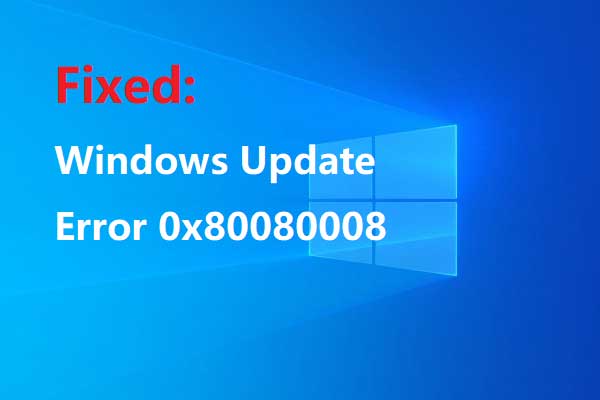
Algunos errores se producen cuando se actualiza el sistema, lo que le impide actualizar con éxito. Usted puede obtener la manera de arreglar el error 0x80080008 de este post.
Bottom Line
Este artículo cubre la información sobre cómo solucionar el error 0x800706BE. Si usted está recibiendo el mismo problema, entonces usted puede probar los métodos mencionados anteriormente.